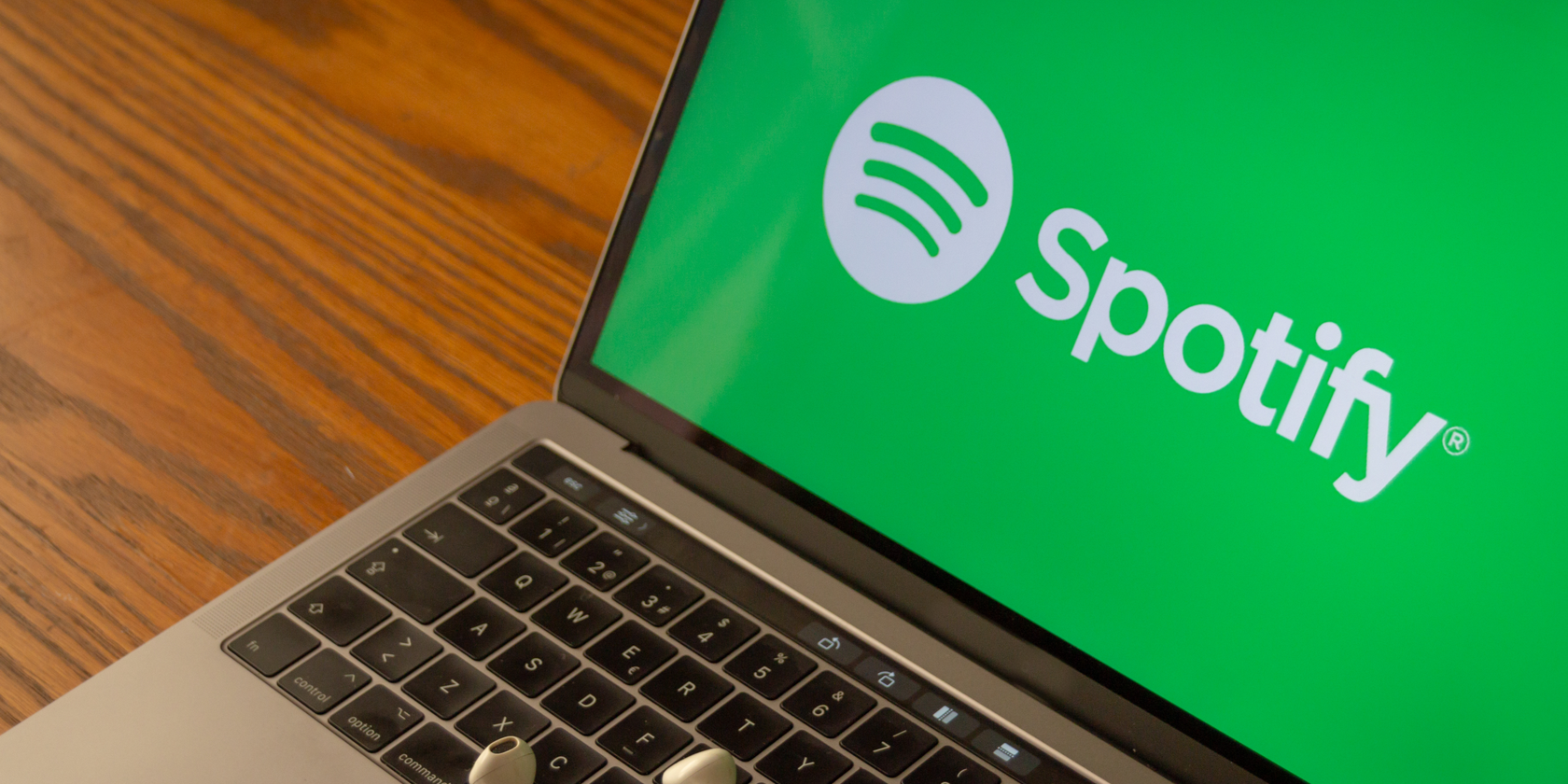در اینجا چند نکته، ترفندها و ویژگی های مفید Spotify برای تجربه بهتر پخش موسیقی وجود دارد!
اکثر مردم با پخش موسیقی در Spotify آشنا هستند، اما کارهای زیادی وجود دارد که می توانید در مشتری Spotify انجام دهید که بلافاصله مشخص نیست.
بیایید نگاهی به نکات و ترفندهای دقیقی بیندازیم که هر کاربر Spotify باید بداند تا از این سرویس بهره بیشتری ببرد.
1. از پوشه های لیست پخش استفاده کنید
اگر در لیست های پخش بزرگ هستید، پس از ایجاد و دنبال کردن چند ده لیست، به سرعت می توانند بسیار زیاد شوند. با ساختن پوشههای لیست پخش که پوشههای مشابه را با هم گروهبندی میکنند، به راحتی میتوانید در مجموعه لیست پخش Spotify خود سلطنت کنید.
برای انجام این کار، در قسمت Playlists در نوار کناری سمت چپ کلیک راست کرده و Create Folder را انتخاب کنید. در صورت تمایل می توانید از میانبر صفحه کلید Ctrl + Shift + N (ویندوز) یا Cmd + Shift + N (Mac) استفاده کنید.
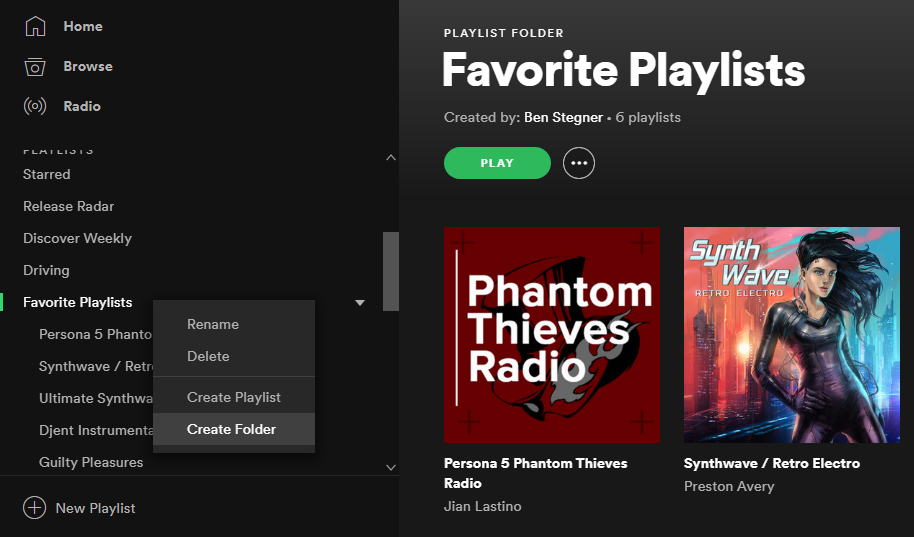
به پوشه خود یک نام بدهید و آماده استفاده است. به سادگی یک لیست پخش را بکشید و روی پوشه رها کنید تا آن را اضافه کنید. از فلش هایی که در سمت راست پوشه های لیست پخش ظاهر می شوند استفاده کنید تا در صورت نیاز آنها را بزرگ یا جمع کنید. با باز بودن پوشهها، میتوانید فهرستهای پخش را به داخل پوشه دیگری یا فهرست اصلی بکشید و رها کنید.
روی یک پوشه لیست پخش کلیک کنید تا لیست های پخش آن در پنجره اصلی Spotify نمایش داده شود.
2. از پارامترهای جستجوی پیشرفته استفاده کنید
اغلب اوقات، تایپ یک آهنگ یا نام هنرمند در نوار جستجو برای یافتن آن به اندازه کافی آسان است. اما هنگامی که به چیزی بیشتر نیاز دارید، Spotify اپراتورهای جستجوی عمیق تری دارد که به شما امکان می دهد دقیقاً آنچه را که می خواهید پیدا کنید، بیابید.
در زیر به برخی از این موارد اشاره شده است:
- ژانر: عبارتی را فقط در ژانرهای خاص موسیقی جستجو کنید، مانند “ژانر: تاریکی راک”.
- سال: موسیقی را بر اساس سال یا محدوده پیدا کنید. به عنوان مثال، “year:1965 beatles” یا “year:1995-1999 foo”
- برچسب: جستجو بر اساس برچسب موسیقی، مانند “label:domino John”
- جستجو بر اساس اشعار: اگر نام آهنگی را نمی دانید، حداقل سه کلمه از اشعار را تایپ کنید و Spotify می تواند آن را با آن ها پیدا کند.
- جستجوی دقیق: یک عبارت را در نقل قول وارد کنید و Spotify به جای استفاده از همه کلمات برای یافتن موارد منطبق، همان رشته را جستجو می کند.
- عملگرهای بولی: از AND (یا پلاس) برای جستجوی ترکیبی از دو عبارت، OR برای جستجوی هر یک از دو عبارت، و از NOT (یا منهای) برای حذف عبارات خاص استفاده کنید. به عنوان مثال، “جاز و گیتار” یا “پاپ پانک NOT Blink”.
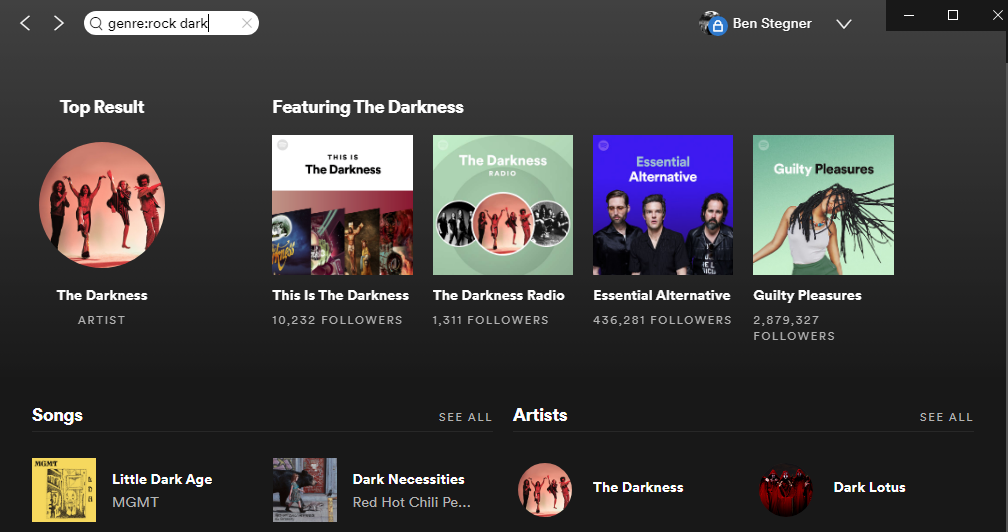
3. هنگام اشتراک گذاری آهنگ ها، زمان شروع را اضافه کنید
احتمالاً می دانید که Spotify به شما امکان می دهد آهنگ ها را با استفاده از چند گزینه مختلف به اشتراک بگذارید. اما آیا میدانستید که میتوان یک آهنگ مشترک را در یک زمان خاص نیز شروع کرد؟ اگر می خواهید یک مقدمه طولانی را نادیده بگیرید یا یک سولو خاص را برجسته کنید، این کار مفید است.
در آزمایش ما، این فقط با استفاده از گزینه Spotify URI کار میکند، که با کلیک روی آن، آهنگ را مستقیماً در برنامه Spotify در رایانه شخصی باز میکند. برای استفاده از آن، روی یک آهنگ کلیک راست کرده و Share > Copy Spotify URI را انتخاب کنید.
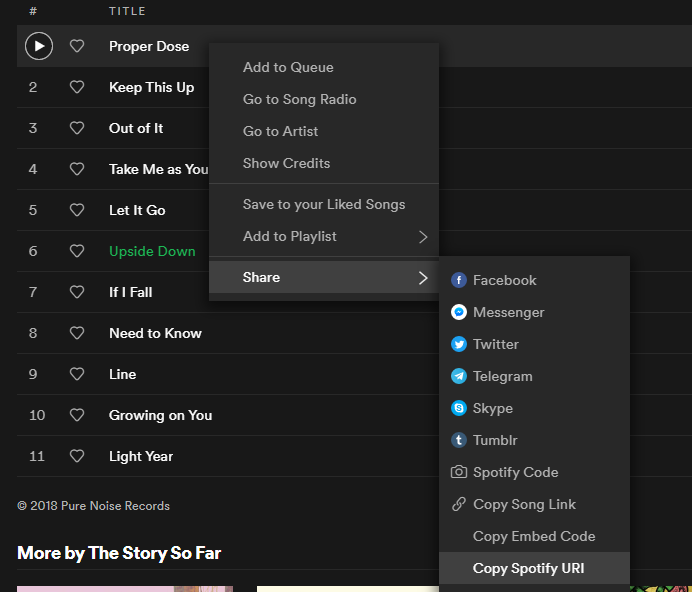
شما یک URI به شکل زیر دریافت خواهید کرد:
spotify:track:4ZiAnGIZFFUybp0NZXIYEG
برای افزودن مهر زمانی، #m:ss را به انتها اضافه کنید. به عنوان مثال، موارد زیر آهنگ را در 1:10 به آهنگ شروع می کند:
spotify:track:4ZiAnGIZFFUybp0NZXIYEG#1:10
4. آهنگ ها را در همه جا بکشید و رها کنید
میتوانید روی خود Spotify یا خارج از برنامه کلیک کرده و آنها را بکشید. روی یک آهنگ یا آلبوم کلیک کنید و آن را به یک پست رسانه اجتماعی، چت پیام فوری یا موارد مشابه بکشید تا به راحتی پیوندی ایجاد کنید که هر کسی که از Spotify استفاده می کند می تواند برای بررسی آهنگ روی آن کلیک کند.
این در داخل Spotify نیز کار می کند. برای افزودن یک آهنگ یا آلبوم در نوار کناری سمت چپ کلیک کنید و آن را به فهرست پخش بکشید. مانند بسیاری از برنامه های دیگر، می توانید Ctrl (یا Cmd در مک) را برای انتخاب چندین آهنگ نگه دارید. علاوه بر این، میتوانید یک آهنگ را انتخاب کنید، سپس Shift را نگه دارید و روی دیگری کلیک کنید تا همه چیز بین آنها انتخاب شود.

5. گوش دادن به آهنگ های محبوب از سراسر جهان
اگر به دنبال چیز جدیدی برای بررسی هستید، چرا به نمودارهای برتر کشورهای دیگر نگاه نکنید؟ برای پیدا کردن آنها، روی Browse در بالای نوار کناری سمت چپ کلیک کنید.
از آنجا روی نمودارها در بالا کلیک کنید. در اینجا میتوانید از میان 50 تای برتر و 50 ویروسی هم در کشور خود و هم در سراسر جهان انتخاب کنید. فهرستهای برتر آهنگهایی را جمعآوری میکنند که بیشترین تعداد پخش در روز را دارند، در حالی که فهرستهای ویروسی آهنگهایی را در خود جای میدهند که محبوبیت بالایی داشتهاند.
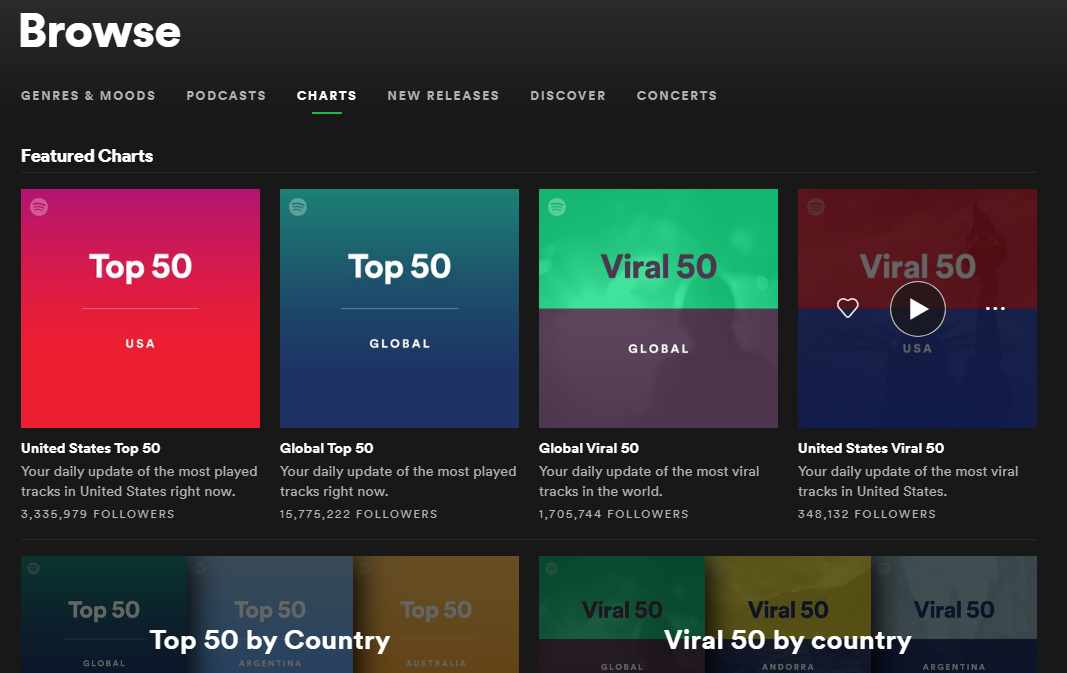
از 50 برتر بر اساس کشور و 50 ویروسی بر اساس کشور در پایین این صفحه برای انتخاب یکی برای یک منطقه خاص استفاده کنید. این لیست های پخش هر روز به روز می شوند.
6. از گزینه های Spotify استفاده کنید
منوی گزینه های Spotify چند ابزار مفید برای کمک به کنترل جریان موسیقی شما دارد. آن را در قسمت Edit > Preferences (یا Ctrl + P) در ویندوز و Spotify > Preferences (یا Cmd + Comma) در مک پیدا خواهید کرد. به پایین بروید و Show Advanced Settings را انتخاب کنید تا همه گزینه ها ظاهر شوند.
از نوار لغزنده آهنگ های Crossfade در زیر Playback استفاده کنید تا آهنگ ها را با یکدیگر ترکیب کنید تا تجربه شنیداری نرم تری داشته باشید. همچنین میتوانید گزینه Automix را فعال کنید، که با پرش از ورودی/خروجیها و حلقه زدن پایانها برای پخش بهتر در آهنگ بعدی، بر لیستهای پخش خاصی تأثیر میگذارد.
اگر دوست دارید بدانید چه زمانی Spotify دیگر آهنگی در دسترس ندارد، نمایش آهنگ های غیرقابل دسترس در لیست های پخش را در زیر گزینه های نمایش فعال کنید. با این کار آهنگهای غیرقابل دسترس را در فهرستهای پخش، آلبومها و موارد مشابه خاکستری نشان میدهد.
در بخش Music Quality، میتوانید نرمال کردن صدا را فعال کنید تا یک آهنگ پس از گوش دادن به آهنگی آرام قبل از آن، گوشهایتان را بیرون ندهد. همچنین می توانید از گزینه های زیر سطح صدا برای تنظیم صدا برای محیط خود استفاده کنید.
و اگر مشترک Spotify Premium هستید، مطمئن شوید که کیفیت استریم را به Very High تبدیل کنید تا موسیقی شما تا حد امکان خوب به نظر برسد.
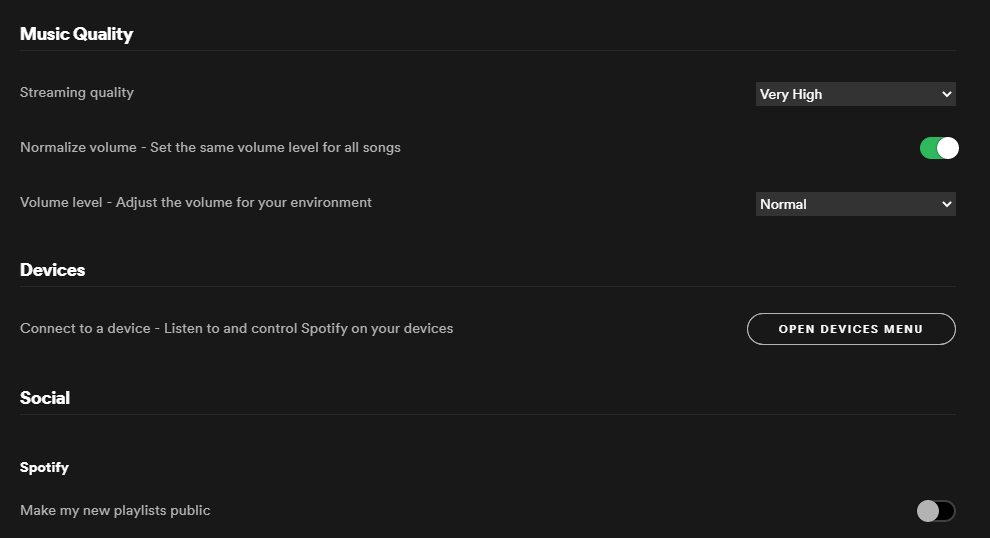
7. در استفاده از میانبرهای صفحه کلید Spotify استاد شوید
هنگام حرکت در Spotify، می توانید با استفاده از صفحه کلید به جای ماوس در زمان خود صرفه جویی کنید. ما تمام میانبرهای صفحه کلید Spotify را که باید بدانید را پوشش داده ایم، بنابراین برای آشنایی با خود به آن لیست نگاهی بیندازید.
اکثر آنها فقط زمانی کار می کنند که پنجره Spotify در فوکوس فعال باشد. بنابراین اگر Spotify هنگام گوش دادن در پسزمینه است، ممکن است استفاده از کلیدهای رسانه صفحهکلید برای پخش/مکث یا تغییر صدا سریعتر باشد.
ترفندهای Spotify برای گوش دادن بهتر
اکنون با برخی از بهترین ترفندها برای تجربه بهتر Spotify آشنا هستید. آنها به راحتی قابل اجرا هستند و ممکن است هنوز در مورد آنها اطلاعاتی نداشته باشید!
چیزهای بیشتری برای کشف در Spotify وجود دارد، از جمله راههای عالی برای یافتن موسیقی جدیدی که دوست دارید.
اعتبار تصویر: برناردو رامونفور/Shutterstock